外观#
打印#
打印#
打印块用于在打印控制台或 VEX IQ Brain 的屏幕上打印值或文本。
打印 [Hello] ▶
所有报告块默认打印为整数。使用设置打印精度块可以调整打印的小数位数。
所有新项目都以屏幕光标位于第 1 行第 1 列以及打印控制台上的第 1 行开始。
默认情况下,打印块将保留在同一行,以便执行任何后续打印命令。通过展开打印块以显示并将光标设置到下一行,这将在打印后将光标移动到下一行。
重要:除非将打印块扩展为并将光标设置到下一行或后跟下一行块,否则打印块不会将任何内容打印到大脑屏幕上。
打印 [Hello] ◀ 并设定光标为下一行
任何返回值的块都可以在Print块中使用。
在这个例子中,机器人的当前旋转将被打印到 IQ Brain。
当开始
在 ([Gyro 5 v] 归位角度值) 上打印 [Brain v] ◀ 并设定光标为下一行
设置光标#
设置光标块用于设置 IQ(第一代)Brain 屏幕或控制器屏幕上打印块的光标位置。
在 (1) 设定光标至 (1) 行 [Brain v] 列
设置光标块接受 1 到 5 的行范围和 1 到 21 的列范围。
在这个例子中,机器人将在 Brain 上打印当前计时器值,清除该值,然后重置回第一列和第一行,然后再次打印。
当开始
永久循环
[Print the current timer on the Brain.]
在 (计时器秒数) 上打印 [Brain v] ◀ 并设定光标为下一行
[After 1 second, clear the value and reset the cursor.]
等待 (1) 秒
清除 [Brain v] 所有行
在Brain设定光标至 (1) 行 (1) 列
下一行#
下一行块用于将打印控制台、IQ(第一代)Brain 屏幕或控制器屏幕上的打印输出光标设置到下一行可用行。
设定 [Brain v] 光标至下一行
默认情况下,所有项目开始时屏幕光标位于第 1 行第 1 列。下一行块会将光标在屏幕上向下移动一行。下一行块还会将光标所在列设置为第 1 列。
在这个例子中,机器人将在第 打印“Hello”,在第 打印“world!”。
当开始
在 [Hello] ▶上打印 [Brain v]
设定 [Brain v] 光标至下一行
在 [world!] 上打印 [Brain v] ◀ 并设定光标为下一行
设置打印精度#
设置打印精度块用于设置在打印控制台或 IQ(第一代)Brain 屏幕上打印报告块时小数点后出现的位数。
设定打印精度为 [0.1 v]
选择插入的报告块将打印到屏幕上的精度级别。
个位 (1)(默认)
十分之一(0.1)
百分位 (0.01)
千分之一 (0.001)
所有数字 (0.000001)
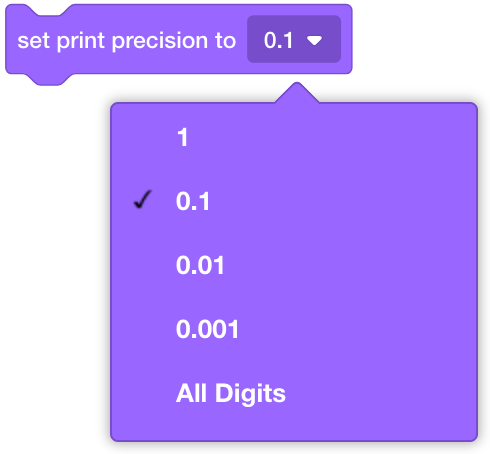
在此示例中,在打印当前传动系统航向之前,打印精度设置为百分之一。
当开始
将打印精度设置为 [0.01 v] 到 [Brain v]
在 ([Gyro 5 v] 归位角度值) 上打印 [Brain v] ◀ 并设定光标为下一行
清除所有行#
清除所有行块用于清除整个 IQ(第一代)Brain 的屏幕。
清除 [Brain v] 所有行
在这个例子中,机器人将在 Brain 上打印当前计时器值,清除该值,然后重置回第一列和第一行,然后再次打印。
当开始
永久循环
[Print the current timer on the Brain.]
在 (计时器秒数) 上打印 [Brain v] ◀ 并设定光标为下一行
[After 1 second, clear the value and reset the cursor.]
等待 (1) 秒
清除 [Brain v] 所有行
在Brain设定光标至 (1) 行 (1) 列
清除行#
清除行块用于清除 IQ(第一代)Brain 屏幕上的一行。
清除 (1) 第 [Brain v] 行
在这个例子中,机器人将在三行不同的行上打印“VEXcode”,然后删除 中的“VEXcode”。
当开始
[Print "VEXcode" on the 1st, 2nd, and 3rd rows.]
重复 (3)
在 [VEXcode] 上打印 [Brain v] ◀ 并设定光标为下一行
结束
[Wait 1 second before clearing the 2nd row.]
等待 (1) 秒
清除Brain第 (2) 行
触摸LED#
设置触摸 LED 颜色#
设置触摸 LED 颜色 块用于设置 VEX IQ 触摸 LED 的颜色。
设定 [TouchLED 11 v] 颜色为 (none v)
选择要使用的触摸 LED 设备。
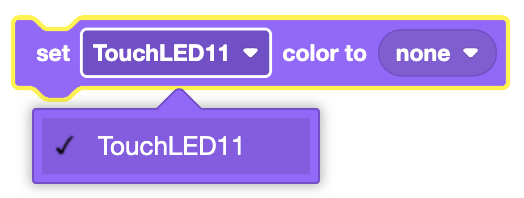
选择要显示的颜色。
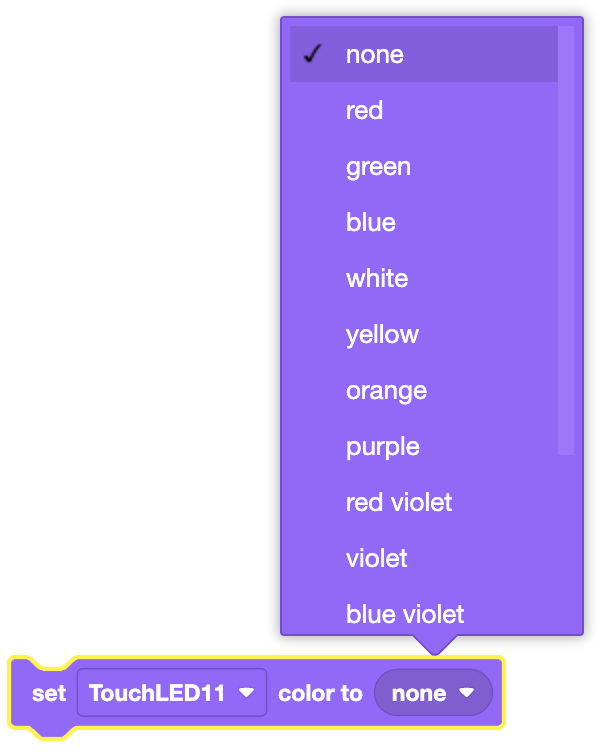
您还可以使用颜色传感器颜色名称或光学传感器颜色名称块将触摸 LED 的颜色设置为颜色传感器或光学传感器检测到的颜色。
设定 [TouchLED 11 v] 颜色为 ([Color 12 v] 颜色)
设定 [TouchLED 11 v] 颜色为 ([Optical 4 v] 颜色)
在此示例中,触摸 LED 将在项目开始时设置为绿色,然后在 2 秒后关闭。
当开始
设定 [TouchLED 11 v] 颜色为 (green v)
等待 (2) 秒
设定 [TouchLED 11 v] 颜色为 (none v)
设置触摸 LED 淡入淡出#
设置触摸 LED 淡入淡出块用于设置 VEX IQ 触摸 LED 颜色在颜色之间淡入淡出的速度。
设定 [TouchLED 11 v] 变色速度为 [slow v]
选择要使用的触摸 LED。
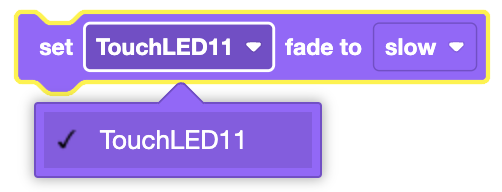
选择触摸 LED 上的颜色在切换到新颜色时褪色的速度。
慢 - 触摸 LED 将慢慢褪色为新的颜色。
快速 - 触摸 LED 将快速褪色为新颜色。
关闭 - 触摸 LED 的颜色将立即改变。
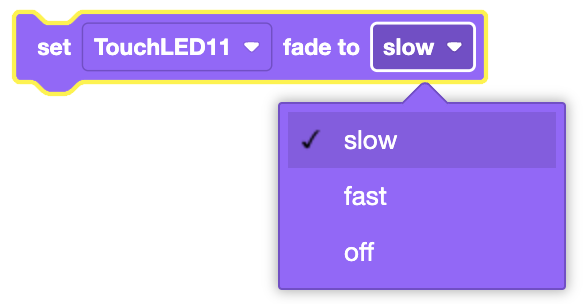
在这个例子中,在项目开始时,触摸 LED 将被设置为绿色,淡入淡出将被设置为慢速,然后触摸 LED 将在两秒后变为红色。
当开始
设定 [TouchLED 11 v] 颜色为 (green v)
设定 [TouchLED 11 v] 变色速度为 [slow v]
等待 (2) 秒
设定 [TouchLED 11 v] 颜色为 (red v)
设置触摸 LED 亮度#
设置触摸 LED 亮度块用于设置 VEX IQ 触摸 LED 的亮度级别。
设定 [TouchLED 11 v] 亮度为 (50)%
选择要使用的触摸 LED。
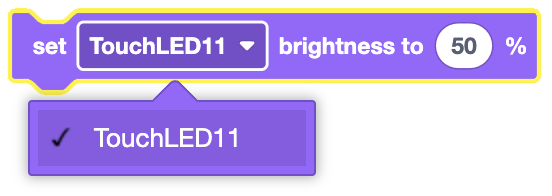
在此示例中,触摸 LED 将在亮度为 25% 时变为绿色,然后 2 秒后,亮度将设置为 100%。
当开始
设定 [TouchLED 11 v] 亮度为 (25)%
设定 [TouchLED 11 v] 颜色为 (green v)
等待 (2) 秒
设定 [TouchLED 11 v] 亮度为 (100)%
颜色#
设置颜色传感器灯#
设置颜色传感器灯块用于设置 VEX IQ 颜色传感器灯的亮度。
设定 [Color 12 v] 灯亮为 (50)%
选择要使用的颜色传感器。
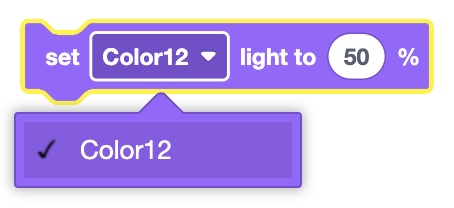
在此示例中,颜色传感器将以 25% 的亮度启动,然后 2 秒后,亮度将设置为 100%。
当开始
设定 [Color 12 v] 灯亮为 (25)%
等待 (2) 秒
设定 [Color 12 v] 灯亮为 (100)%
